11.24.2015
11.23.2015
UnrealEngine4 - memo
■コンテンツブラウザ
▼Geometry
└BG
└CH
└Clavia
└Animation
└Material
└Mesh
└Texture
└Allemande
└Animation
└Material
└Mesh
└Texture
------------------------------------------------------------------------------------------------------------------------------------------------------
└Material
└Mesh
└Texture
└Allemande
└Animation
└Material
└Mesh
└Texture
------------------------------------------------------------------------------------------------------------------------------------------------------
■maya → UE4
FBX出力▼Geometry

上記のGeometry設定は スタティックメッシュ をアンリアル エンジン 4 へエクスポートする最も基本的な要件です。
FBXはスタティックメッシュとしてインポートされる
------------------------------------------------------------------------------------------------------------------------------------------------------
■疑問点
ポリゴンの裏面を表示するには
------------------------------------------------------------------------------------------------------------------------------------------------------
■ワード
スケルトン
① スケルトンとは、ボーン名のリストと階層情報のこと。
② どのボーンがどのボーンと親子関係にあるか明らかになっている。
③ 同一のアニメーションを複数のキャラクターで共有するためには、それらのキャラクターのスケルトン アセットが同一でなければならない。(ただし、エンジンバージョン 4.5 以降は、異なるスケルトンでも共有できるが、ベストプラクティスとしては、この同一のアニメーションに同一のスケルトン、という方式が望ましい)
④ スケルトン アセットは、スケルタルメッシュをインポートすると自動的に作成される。
⑤ たとえばポニーテールなどの付加的なボーンがついていても、その他が同じスケルトンであれば、アニメーションを共有できる。しかし、背骨のの間に別のボーンができたりすると親子関係が崩れるので、同一のアニメーションは使えない (使わないほうがよい)。
ということになりますが、一番基本的なことは、アニメーションはボーン (骨) を動かすことで実現されるということだと思います。そして、それらのボーン全体とそれらの親子関係がスケルトンということになります。
親子関係 (階層構造) とは、たとえばあるボーン (上腕) を動かせば、その子であるボーン (下腕) も動くという関係のことを指します。
スケルタルメッシュ
ステートマシーン:「アイドル」「歩き」などのアニメーションの状態と状態遷移を管理するもの
・スケルトンモード
モデルとアニメーションを確認しながらスケルトンのボーンやジョイントの階層を確認して、アイテムや装備品を直接アタッチさせることができます。
・メッシュモード
モデルとアニメーションを確認しながらマテリアルやクロスシミュレーションのテストを行うことができます。
・アニメーションモード
特にメインとなるモードで、アニメーションタイムラインをみながら、アニメーションのパラメーターを編集することができます。また、アニムシーケンス、ブレンドスペース、アニムモンタージュなど、アニメーションに更に様々な仕組みを加えるシステムを編集できます。
・グラフモード
グラフモードはアニメーションブループリントと呼ばれる専用のブループリントを編集することによってアニメーション用のステートマシンを構築したり、アニメーションイベントの編集をしたりすることができます。
11.17.2015
3dsmax - memo
Viewport設定 > Background > UseFiles に .ifl の連番footageを入れた時はタイムスライダを動かしても連動してアニメートされないが、
Curve Editor か Open Mini Curve Editorを使うと一緒に連動してくれる。
シーン内の配置は変えないままカメラ内のレンダリングに映る範囲を調整する方法
camera > Clipping Plane > ■Clip Manually
11.16.2015
AfterEffects - memo
AfterEffects メモ
- - - - - - - - - - - - - - - - - - - - - - - - - - - - - - - - - - - - - - - -
・コンポや素材の色を決めて構成を一目でわかりやすくする
赤ー素材
緑ーコンポ
黄ーvかz
紫ーコラップス
無ーテスト
【環境設定】
・素材を読み込み時の素材のfpsを決めたい
読み込み設定 > シーケンスフッテージ > 設定
・RAMプレビューを高速化する
メモリ&マルチプロセッサー
■複数のフレームを同時にレンダリング にチェック(コア数も決めれる)
- - - - - - - - - - - - - - - - - - - - - - - - - - - - - - - - - - - - - - - -
コンポジット設定 AfterEffect全体の設定
コンポジション設定 各コンポごとの設定
・コンポ作成時にフレーム数を0から開始するようにしたい
ファイル > プロジェクト設定 > フレーム数:0から開始
・コンポごとに開始フレームを変えたい
コンポジション > 右クリ > コンポジション設定 > 開始フレーム
- - - - - - - - - - - - - - - - - - - - - - - - - - - - - - - - - - - - - - - -
【リニアワークフロー】
ファイル > プロジェクト設定
色深度 16bit、32bit
作業用スペース sRGB IEC61966-2.1
■作業用スペースをリニア化
■ガンマ値1.0でカラーをブレンド
□以前のバージョンのAfterEffectsQuickTimeガンマ調整に合わせる
■シーン参照プロファイルの補正
- - - - - - - - - - - - - - - - - - - - - - - - - - - - - - - - - - - - - - - -
・share用コンポ
複数のコンポで同じエフェクトを適用する時、各コンポごとに同じ作業をすると大変。
手作業だと数値や構成にミスが発生する可能性がある
例えば、CCならそれをコンポ化してしまい、コンポを複数のコンポに配置する
CC内のエフェクトを調整すれば、複数のコンポ全てに同じエフェクトが適用される
基本的にはコンポや素材には直接エフェクトを乗せない
調整レイヤーを上に乗せて、名前をCC、MB、DOF等にし
そこでエフェクトを乗せてルックを決めていく。
※時間がなくなるとどこにどのエフェクトが乗っているかわからなくなるのを防ぐ為
コンポを素材として、アルファとして利用できるように素材として完結した作りにする
- - - - - - - - - - - - - - - - - - - - - - - - - - - - - - - - - - - - - - - -
・コンポや素材の色を決めて構成を一目でわかりやすくする
赤ー素材
緑ーコンポ
黄ーvかz
紫ーコラップス
無ーテスト
橙ーshare系
※プロジェクトにあるコンポの色を変えても配置したときに反映されてないので注意
※コンポ内にある色も見ておく
- - - - - - - - - - - - - - - - - - - - - - - - - - - - - - - - - - - - - - - -
【環境設定】
・素材を読み込み時の素材のfpsを決めたい
読み込み設定 > シーケンスフッテージ > 設定
・RAMプレビューを高速化する
メモリ&マルチプロセッサー
■複数のフレームを同時にレンダリング にチェック(コア数も決めれる)
- - - - - - - - - - - - - - - - - - - - - - - - - - - - - - - - - - - - - - - -
コンポジット設定 AfterEffect全体の設定
コンポジション設定 各コンポごとの設定
・コンポ作成時にフレーム数を0から開始するようにしたい
ファイル > プロジェクト設定 > フレーム数:0から開始
・コンポごとに開始フレームを変えたい
コンポジション > 右クリ > コンポジション設定 > 開始フレーム
- - - - - - - - - - - - - - - - - - - - - - - - - - - - - - - - - - - - - - - -
【リニアワークフロー】
ファイル > プロジェクト設定
色深度 16bit、32bit
作業用スペース sRGB IEC61966-2.1
■作業用スペースをリニア化
■ガンマ値1.0でカラーをブレンド
□以前のバージョンのAfterEffectsQuickTimeガンマ調整に合わせる
■シーン参照プロファイルの補正
- - - - - - - - - - - - - - - - - - - - - - - - - - - - - - - - - - - - - - - -
・share用コンポ
複数のコンポで同じエフェクトを適用する時、各コンポごとに同じ作業をすると大変。
手作業だと数値や構成にミスが発生する可能性がある
例えば、CCならそれをコンポ化してしまい、コンポを複数のコンポに配置する
CC内のエフェクトを調整すれば、複数のコンポ全てに同じエフェクトが適用される
基本的にはコンポや素材には直接エフェクトを乗せない
調整レイヤーを上に乗せて、名前をCC、MB、DOF等にし
そこでエフェクトを乗せてルックを決めていく。
※時間がなくなるとどこにどのエフェクトが乗っているかわからなくなるのを防ぐ為
コンポを素材として、アルファとして利用できるように素材として完結した作りにする
10.09.2015
Box3 - memo
■Data Test
Multiple Objectsにアニメーションキーのついた複数のジオメトリをAddすると動作はしてもmaxがかなり落ちやすくなる
× キーの打たれたジオメトリ
× ヘルパー(親)にキーが打たれているジオメトリ(子)
× キーの打たれたジオメトリをグループ化したもので、グループをAdd(効果無し)
× MesherはAddできない(複数ジオメトリをグループ化→ShapeInstance→Mesher)
× 複数ジオメトリを選択しOutput Newしてから、Input Customしても落ちる
落ちる前に保存しておくと、開いた時にエラーで開けないようになるので別名保存推薦。
?未検証:パーティクルフローからAddする
原因と解決方法をご存知の方いないでしょうか。
とりあえずの解決方法
メッシュを1つ結合し、スキンをのせて、ヘルパーで動かすようにしたものを Addする
デフォームなので □Animated Surfaceにチェックを入れないと反映されないので注意
× キーの打たれたジオメトリ
× ヘルパー(親)にキーが打たれているジオメトリ(子)
× キーの打たれたジオメトリをグループ化したもので、グループをAdd(効果無し)
× MesherはAddできない(複数ジオメトリをグループ化→ShapeInstance→Mesher)
× 複数ジオメトリを選択しOutput Newしてから、Input Customしても落ちる
落ちる前に保存しておくと、開いた時にエラーで開けないようになるので別名保存推薦。
?未検証:パーティクルフローからAddする
原因と解決方法をご存知の方いないでしょうか。
とりあえずの解決方法
メッシュを1つ結合し、スキンをのせて、ヘルパーで動かすようにしたものを Addする
デフォームなので □Animated Surfaceにチェックを入れないと反映されないので注意
10.05.2015
Particle Flow - memo
■particle flowでVrayのレンダリング時にマットにしたい。
---------------------------------------------------------------------------------
■シーンビューやレンダリング時にパーティクルが表示されないという現象を直すには
※ノートやレイヤーも全て表示になっている状態でも起きる場合
PF Engine001
PF Source001
PF Source 001->Event 001
PF Source 001->PF Source 001
「 -> 」はAからBにコネクトしているノード
原因
PFlowを複製するとノードはそのままの状態で全てコピーしてくれるが、
イベント同士がコネクトされてない状態のコピーが出来ることがある。
その状態から「あ、はずれてる」ということでコネクトしなおすと、
元のコピーしたコネクトノードはそのまま残っている状態で、新たにコネクト用のノードが作成されてしまう。
なので、1つのEventに2つのノードがくっついていることになる為に起こる
解決方法
コネクト用ノードを削除する
・PF Source 001->Event 001
・PF Source 001->PF Source 001
は、Particle View 内で繋がれている場合は、ノードを消しても自動で再作成してくれる
ノードを削除しても必要なノードを自動生成してくれるので問題ない
注意
PF Engineを削除してしまうと自動生成されなくなるので消さないように注意
どこにも表示や設定はないが重要なノード
---------------------------------------------------------------------------------
■Shape Instance
Acquire Materialのチェックが入っている
同イベント内にあるMaterial Staticにマテリアルを適応していても
ShapeInstanceでピックしているのソースモデル事態に適用しているマテリアルが
EventのCurrentMaterialに表示(適用)される
Acquire Materialのチェックが入っていない
同イベント内にあるMaterial Staticに適応しているマテリアルが
EventのCurrentMaterialに入る
ソースモデルのマテリアルを参照しない
ONの場合
参照オブジェクトから取得されたマテリアル データがパーティクルに転送される
ShapeInstance等でピックしたモデルに割り当てられているマテリアルが、
Materialノードがあっても、EventのCurrentMaterialに適応されてしまう
※1
参照オブジェクトがグループで、グループのメンバーに対して異なるマテリアルが適用される場合、すべてのマテリアルを含むマルチ/サブオブジェクト マテリアルが新たに作成され、パーティクル マテリアルとして使用されます。
1. boxを作成
2. 右クリック > VRay properties > Matte で任意のをチェック > OK
3. 右クリック > Object Properties > User Difined > テキストをコピー
4. particle viewの任意のEventを右クリック > properties > User Difined > ペースト
5. 完了
※PF Sourceをマット設定にしても効果なし
※イベントごとに管理されているので、マットにしたいイベント全てに同じ作業をする必要がある
※複数イベントがある場合は、イベントを複数選択して右クリックで一気に適応できる
---------------------------------------------------------------------------------
■シーンビューやレンダリング時にパーティクルが表示されないという現象を直すには
※ノートやレイヤーも全て表示になっている状態でも起きる場合
PF Engine001
PF Source001
PF Source 001->Event 001
PF Source 001->PF Source 001
「 -> 」はAからBにコネクトしているノード
原因
PFlowを複製するとノードはそのままの状態で全てコピーしてくれるが、
イベント同士がコネクトされてない状態のコピーが出来ることがある。
その状態から「あ、はずれてる」ということでコネクトしなおすと、
元のコピーしたコネクトノードはそのまま残っている状態で、新たにコネクト用のノードが作成されてしまう。
なので、1つのEventに2つのノードがくっついていることになる為に起こる
解決方法
コネクト用ノードを削除する
・PF Source 001->Event 001
・PF Source 001->PF Source 001
は、Particle View 内で繋がれている場合は、ノードを消しても自動で再作成してくれる
ノードを削除しても必要なノードを自動生成してくれるので問題ない
注意
PF Engineを削除してしまうと自動生成されなくなるので消さないように注意
どこにも表示や設定はないが重要なノード
---------------------------------------------------------------------------------
■Shape Instance
Acquire Materialのチェックが入っている
同イベント内にあるMaterial Staticにマテリアルを適応していても
ShapeInstanceでピックしているのソースモデル事態に適用しているマテリアルが
EventのCurrentMaterialに表示(適用)される
Acquire Materialのチェックが入っていない
同イベント内にあるMaterial Staticに適応しているマテリアルが
EventのCurrentMaterialに入る
ソースモデルのマテリアルを参照しない
ONの場合
参照オブジェクトから取得されたマテリアル データがパーティクルに転送される
ShapeInstance等でピックしたモデルに割り当てられているマテリアルが、
Materialノードがあっても、EventのCurrentMaterialに適応されてしまう
※1
参照オブジェクトがグループで、グループのメンバーに対して異なるマテリアルが適用される場合、すべてのマテリアルを含むマルチ/サブオブジェクト マテリアルが新たに作成され、パーティクル マテリアルとして使用されます。
※2
マテリアルは「頑固」であるため、マテリアルがアタッチされている参照オブジェクトを指定した後で[マテリアルを取得](Acquire Material)のチェックマークを消しても、マテリアルはパーティクルに適用されたままになります。インスタンス化されたシェイプのマテリアルがパーティクルに適用されるのを防ぐには、参照オブジェクトを指定する前に[マテリアルを取得](Acquire Material)のチェックマークを消してください。
---------------------------------------------------------------------------------
■Split Amount
Fraction Of Particles
Every Nth Particle は値をアニメートできるので
時間経過に応じて次のイベントに送るパーティクルの比率を変えることができる。
パーティクルの発生と同時に比率の判定が入るので、値の変動と同時にパーティクルが発生するような状況でないと効果がない。
事前にすべてを発生させている状況で、徐々に比率をかえても次のイベントに送ることはできない。
---------------------------------------------------------------------------------
マテリアルは「頑固」であるため、マテリアルがアタッチされている参照オブジェクトを指定した後で[マテリアルを取得](Acquire Material)のチェックマークを消しても、マテリアルはパーティクルに適用されたままになります。インスタンス化されたシェイプのマテリアルがパーティクルに適用されるのを防ぐには、参照オブジェクトを指定する前に[マテリアルを取得](Acquire Material)のチェックマークを消してください。
---------------------------------------------------------------------------------
■Split Amount
Fraction Of Particles
Every Nth Particle は値をアニメートできるので
時間経過に応じて次のイベントに送るパーティクルの比率を変えることができる。
パーティクルの発生と同時に比率の判定が入るので、値の変動と同時にパーティクルが発生するような状況でないと効果がない。
事前にすべてを発生させている状況で、徐々に比率をかえても次のイベントに送ることはできない。
---------------------------------------------------------------------------------
検証予定
・Material DynamicとMulti Sub MaterialのID検証
・PFlow→Mesher化→オブジェクトとしてPFlowで使えるか検証
・PFlow→Mesher化→オブジェクトとしてPFlowで使えるか検証
9.29.2015
SP - ショートカット&メモ
Substance Painterを勉強中なのでメモ
随時更新予定
■ショートカット
1、ブラシ
2、消しゴム
3、プロジェクション
レイヤーごとに□Materialのcolor、height、rough、metalのオンオフを設定・調整することができる
普通にペイントする場合は Layersで + を押して出来たLayerを使って描く
■Ps等で既にある程度書いてあるテクスチャをベースに使う場合
1 - Ps等で任意のテクスチャを保存
2 - SP > Shelf > Textureに 1 をD&Dして使えるようにする
3 - Layers > Base Color > Add a fill layer
4- Properties - Fill > □Material > Color > on > Base Color > 2のtextureを探して選択
■疑問点
ポリゴンの裏面が透明になって見えないので、裏面表示のやり方。
ペイントのミラー方法
随時更新予定
■ショートカット
1、ブラシ
2、消しゴム
3、プロジェクション
レイヤーごとに□Materialのcolor、height、rough、metalのオンオフを設定・調整することができる
普通にペイントする場合は Layersで + を押して出来たLayerを使って描く
■Ps等で既にある程度書いてあるテクスチャをベースに使う場合
1 - Ps等で任意のテクスチャを保存
2 - SP > Shelf > Textureに 1 をD&Dして使えるようにする
3 - Layers > Base Color > Add a fill layer
4- Properties - Fill > □Material > Color > on > Base Color > 2のtextureを探して選択
■疑問点
ポリゴンの裏面が透明になって見えないので、裏面表示のやり方。
ペイントのミラー方法
4.18.2015
RayFire - ProBoolean検証
RayFireの割れ方を調べてみました。
よく使うのはVoronoiのほうなんですが、今回はProBooleanを使う機会があったので検証
次の案件が来た時には、絶対忘れてると思うので今後の為にもまとめといたほうがいいかなと。
※モディファイア版ありますが、今回はパネル版のほうになります。
使い方は
割りたいオブジェクトを[Objects]でAddしておいてパラメータ設定後、[Fragment]を押すだけ。
各パラメータの説明は
Fragmentation type - タイプ。ProBoolean、ProCutter、Voronoi等
Iterations 分割数。入力した値の数だけ割る。右にあるのはランダム性。8と1なら7~9回割る
Chaos - 分割ラインの方向の不規則性
Detalization - 分割の調整?。Chaosが0だと聞かない
Noise strength - ライン1本1本にノイズをかける強さ
よく使うのはVoronoiのほうなんですが、今回はProBooleanを使う機会があったので検証
次の案件が来た時には、絶対忘れてると思うので今後の為にもまとめといたほうがいいかなと。
※モディファイア版ありますが、今回はパネル版のほうになります。
使い方は
割りたいオブジェクトを[Objects]でAddしておいてパラメータ設定後、[Fragment]を押すだけ。
各パラメータの説明は
Fragmentation type - タイプ。ProBoolean、ProCutter、Voronoi等
Iterations 分割数。入力した値の数だけ割る。右にあるのはランダム性。8と1なら7~9回割る
Chaos - 分割ラインの方向の不規則性
Detalization - 分割の調整?。Chaosが0だと聞かない
Noise strength - ライン1本1本にノイズをかける強さ
4.12.2015
TP - ダウンロードから起動まで
学生の時にブログを勢いで作ってから、しばらく機能させてなかったのですが、
今後は自分だけでなく、外部の人にもアウトプットもしていければと考えていて、メモだったりTipsだったり検証だったり、を載せていきたいと思います。
エフェクトは情報が少ないですしね...自分の能力と理解の範囲で共有できればなと。
もし間違えていたら指摘等して頂けると助かります。
さっそく4月から仕事でThinking Particleを使わないといけなくなったので、
これは家でも勉強しないとマズいと思って公式サイトを調べてみた所、
フリートライアル版があったのでダウンロード。
■公式サイト
http://www.cebas.com/?pid=productinfo&prd_id=187
画面左の「FREE UNLIMITED TRIAL」押すと、アカウントを持っているかい?的なのが出るので、
アカウント登録してダウンロード。
■起動
Particle Systemsの中に Thinking というのが出るのでクリックして配置すると
こんなヘルパーみたいのが出る(これだけ笑
Properties押すと編集画面みたいなのが出て、ここでノードを繋げて構築する
ダウンロードから起動までみたいな感じになってしまいましたが、このへんで。
ちなみに、Thinking Particleをダウンロードするとマニュアルとシーンも付いてくるので、いろいろ勉強になりそうです(全部英文だけど...
■Manual
C:\Program Files (x86)\cebas Software\thinkingParticles 6\thinkingParticles 6 Manual\thinkingParticles 6 Manual.exe
■チュートリアルシーン
C:\Users\パソコン名\Documents\3dsMax\scenes\thinkingParticles6
今後は自分だけでなく、外部の人にもアウトプットもしていければと考えていて、メモだったりTipsだったり検証だったり、を載せていきたいと思います。
エフェクトは情報が少ないですしね...自分の能力と理解の範囲で共有できればなと。
もし間違えていたら指摘等して頂けると助かります。
さっそく4月から仕事でThinking Particleを使わないといけなくなったので、
これは家でも勉強しないとマズいと思って公式サイトを調べてみた所、
フリートライアル版があったのでダウンロード。
■公式サイト
http://www.cebas.com/?pid=productinfo&prd_id=187
アカウント登録してダウンロード。
■起動
Particle Systemsの中に Thinking というのが出るのでクリックして配置すると
こんなヘルパーみたいのが出る(これだけ笑
Properties押すと編集画面みたいなのが出て、ここでノードを繋げて構築する
ダウンロードから起動までみたいな感じになってしまいましたが、このへんで。
ちなみに、Thinking Particleをダウンロードするとマニュアルとシーンも付いてくるので、いろいろ勉強になりそうです(全部英文だけど...
■Manual
C:\Program Files (x86)\cebas Software\thinkingParticles 6\thinkingParticles 6 Manual\thinkingParticles 6 Manual.exe
■チュートリアルシーン
C:\Users\パソコン名\Documents\3dsMax\scenes\thinkingParticles6
登録:
投稿 (Atom)